Универсальный драйвер Samsung, чтобы установить драйвер Samsung ML-1660.
Windows 2000 / 2003 / 2008 / XP / Vista / 7
Размер драйвера: 17 MB
Инструкция по установке драйвера в Windows 10
Соединения принтера и компьютера при помощи USB кабеля недостаточно для их корректной совместной работы. Потребуется скачать драйвер Samsung ML-1660 и установить. Это специальная программа, позволяющая операционной системе обнаружить подключенное устройство, определить модель и выполнить настройку параметров, необходимых для его использования. С учетом того, что производитель разрабатывает такое ПО индивидуально для каждого принтера, рекомендуется для загрузки дистрибутива нажать на кнопку на странице, чтобы не ошибиться при поиске драйвера на других сайтах.
После скачивания нужно отыскать архив с установочными файлами в памяти ПК и нажать на него. В появившемся окне, нажав на кнопку «Обзор», необходимо указать каталог для размещения файлов, затем отметить пункт «Запустить после завершения» и нажать «Извлечь».
Samsung ML 1660 laser printer Driver Download
Запустится мастер установки. Нужно выбрать язык – «русский» — и нажать «Установить сейчас».
Появится страница с условиями лицензионного соглашения. Чтобы принять их, нужно отметить одноименный пункт в нижней части окна и кликнуть «Далее».
Появится информация о использовании расширенных возможностей и об участии в программе сбора данных о работе принтера. Пользователю нужно в нижней части страницы выбрать, желает ли он отправлять эти данные (нажать «Да» или «Нет») и кликнуть «Далее».
Установка будет выполнена без подключения компьютера к принтеру. Чтобы начать работу с печатающей техникой, нужно соединить ее и ПК кабелем USB. Для закрытия окна следует кликнуть по кнопке «Готово».
Источник: printer-drivers.ru
Драйвер для Samsung ML-1660

Если драйвера Samsung ML-1660, которые есть ниже не подходят для вашей системы, то рекомендуем установить универсальную утилиту от компании Samsung. О ней мы подробно рассказывали в нашей статье. Скачайте, установите и после этого запустите программу, чтобы она могла определить оборудование, которое подключено к вашему компьютеру
Windows 2000 / 2003 / 2008 / XP / Vista / 7 — драйвера и Smart Panel для этого принтера
Варианты разрядности: x32/x64
Размер драйвера: 17 MB
Как установить драйвер в Windows 10
При попытке отправить на печать страницу на новый принтер Samsung (который только что подключен к компьютеру) ничего не выйдет из-за отсутствия специальной программы-драйвера. Она служит для того, чтобы корректно зарегистрировать устройство и обеспечить передачу данных. Процедуру установки можно выполнить самостоятельно.
Чтобы скачать драйвера для принтера Samsung ML-1660, перейдите по ссылкам, которые размещены в начале статьи. Обязательно учитывайте параметры операционной системы и ее тип. После закачки файлы попадут в папку «Загрузки», откуда их надо запустить кликом мыши.
Samsung ML 1665,1660, 1666 Easy Driver or Software Printer Installation Guide for Windows 2019
Выбираем папку, куда будут извлечены временные файлы, необходимые для работы инсталлятора. Для этого нажимаем «Обзор». Для продолжения кликаем по «Извлечь».
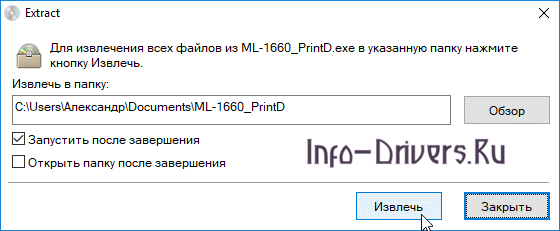
В открывшемся окне нажимаем по опции «Установить сейчас» (напротив нее расположена синяя стрелка). Также проверяем, что в нижней части выбран русский язык.

Читаем пункты лицензионного договора на использование устройств фирмы Samsung. Если нет возражений, то отмечаем в нижней части галочкой свое согласие и переходим «Далее».
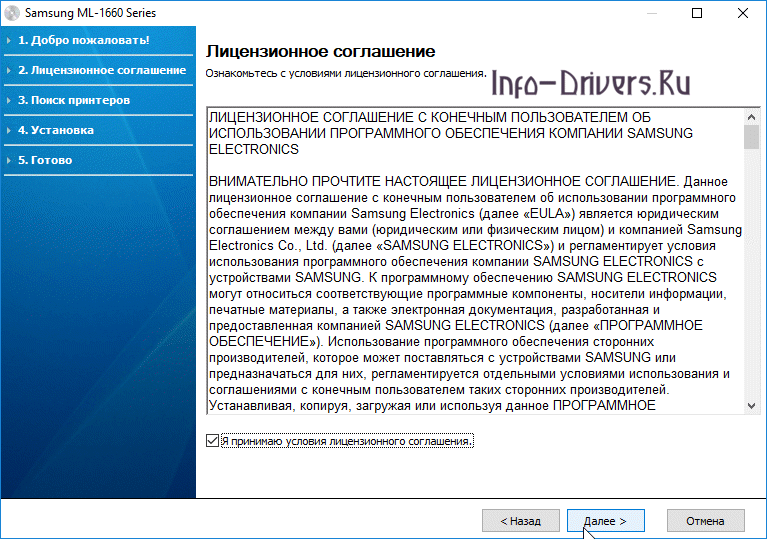
Инсталлятор предложит передавать в компанию-производитель данные об ошибках. Отмечаем пункт «Нет, я не хочу передавать такие данные». Продолжаем установку кнопкой «Далее».

Дожидаемся, пока закончится копирование новых файлов и настройка принтера. Это занимает до 5 минут. Для выхода из программы нажимаем «Готово».
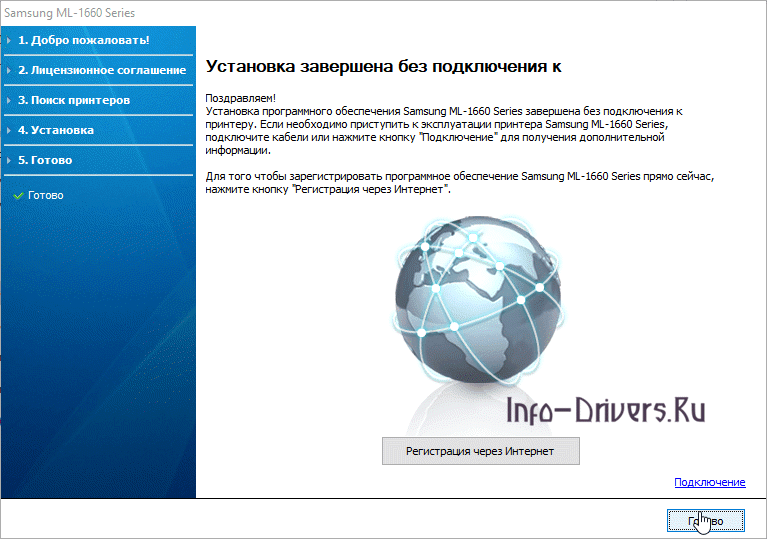
Можно пользоваться принтером.
Источник: info-drivers.ru
Скачать драйвер для принтера Samsung ML-1660

Драйвер для принтера Samsung ML-1660 – это одна из важнейших составляющих производительной и стабильной работы печатного устройства. Комплект специально предназначенного программного обеспечения позволит не только настроить взаимодействие оборудования, но и провести его диагностику.
Регулярное обновление имеющихся драйверов также важный момент, так как это обязательное условие для повышения продуктивности принтера во время его эксплуатации. Именно поэтому специалисты рекомендуют периодически выполнять скачивание новых обновлений драйвера для принтера Samsung ML-1660.
Как установить драйвер
Процесс установки, по своей сути, не вызовет какой-то сложности пользователя (состоит из нескольких шагов), так как он предельно прост и выполняется также, как и настройка любого другого периферийного оборудования.
Скачав драйвер под имеющуюся операционную систему (очень важно для стабильной работы устройства), необходимо выбрать файл «Setup» (располагается по умолчанию в папке «Download») и открыть его двойным щелчком мыши. Это действие запустит программу мастера (помощника) установки.
Далее необходимо просто следовать его рекомендациям по установке. Дождавшись завершения настройки, вполне возможно, вам будет предложено перезагрузить компьютер, что нужно сразу же выполнить. И после этого принтер будет готов к работе.
Принтер Samsung ML-1660 обладает всем набором необходимых для комфортной работы функций. Обладает быстрой высококачественной печатью, эргономичной конструкцией и надлежащей стабильностью в эксплуатации даже в условиях интенсивных нагрузок. Выделяется из числа прочих своих аналогов надежностью сравнительно небольшой стоимостью.
Драйвера для Samsung ML-1660
Источник: driver-for-printer.com